Samsung Galaxy S23 Ultra là dòng sản phẩm cao cấp nhưng sau thời gian dài sử dụng có thể xảy ra trường hợp Màn hình điện thoại S23 Ultra bị nhấp nháy liên tục là một lỗi phổ biến khiến người dùng điện thoại Samsung rất khó chịu và đã có rất nhiều người phản ánh về lỗi này đối với các phiên bản tiền nhiệm trước nó. Vậy làm thế nào để khắc phục lỗi Màn Hình Samsung Galaxy S23 Ultra Bị Nháy? Hãy tham khảo bài viết sau ngay bây giờ!
Nguyên nhân gây nên tình trạng màn hình Galaxy S23 Ultra bị nhấp nháy
- Người dùng sử dụng điện thoại liên tục trong thời gian dài khiến hệ thống bị quá tải.
- Linh kiện đi kèm theo smartphone không phải chính hãng dẫn đến pin bị chai, nguồn không ổn định.
- Sử dụng điện thoại di động, sạc pin không hợp lý gây hư hỏng pin.
- Khi người dùng đang sử dụng điện thoại thì vô tình điện thoại bị rơi hoặc bị ướt gây chập mạch và khiến màn hình điện thoại bị chập chờn.
Cách khắc phục màn hình Galaxy S23 Ultra bị nhấp nháy
Tắt chế độ độ sáng tự động
- Bước 1: Nhấp vào Cài đặt > Rồi chọn Màn hình.
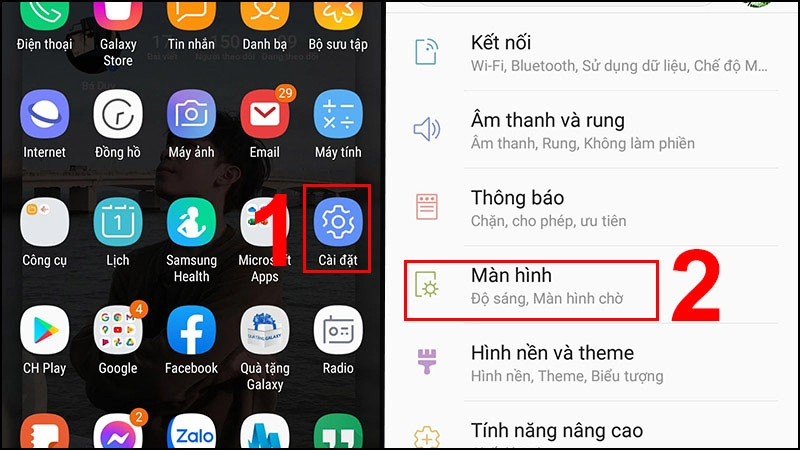
- Bước 2: Gạt nút sang trái để chuyển qua màu xám và sau đó bạn tắt chế độ sáng tự động.
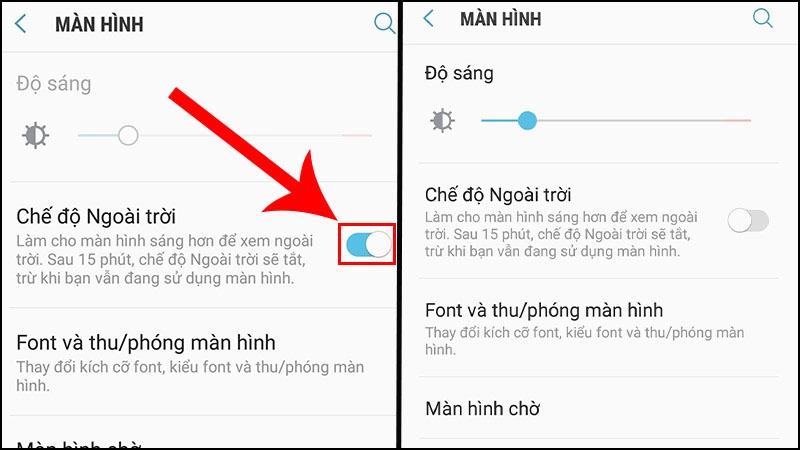
Tắt ứng dụng chạy ngầm
- Bước 1: Trên giao diện chính của điện thoại, nhấn vào biểu tượng ba đường kẻ ngang.
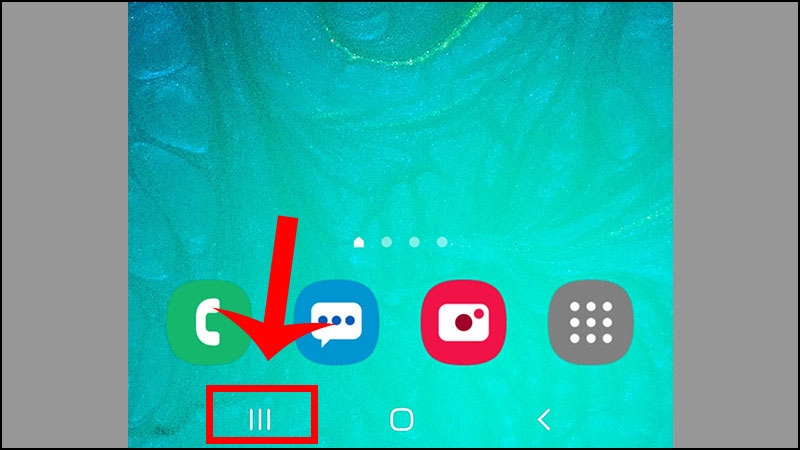
- Bước 2: Nhấn Close All hoặc kéo ứng dụng lên để đóng.
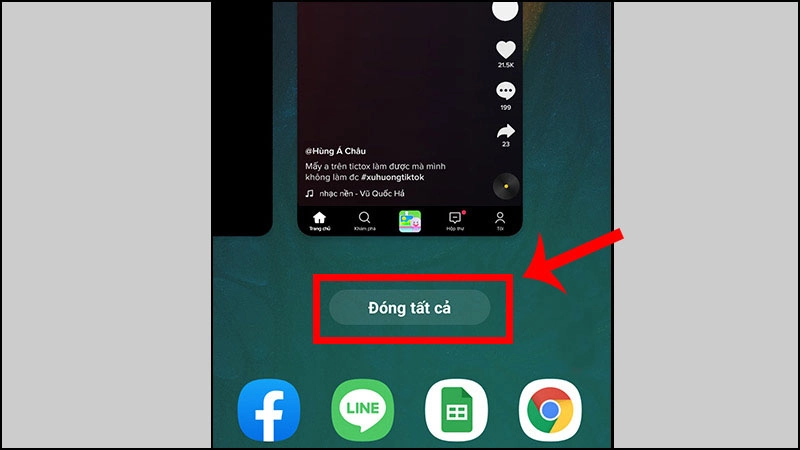
Khởi động lại máy
Khởi động lại thiết bị là cách đơn giản nhất giúp bạn khắc phục lỗi màn hình nhấp nháy. Điều này sẽ giúp máy của bạn hoạt động tốt nhất và giúp loại bỏ phần mềm có thể gây xung đột hệ thống.
Xóa tập tin rác, ứng dụng, trình duyệt không cần thiết
Điện thoại của bạn mở quá nhiều ứng dụng do bạn đã cài đặt quá nhiều ứng dụng, điều này có thể khiến màn hình bị nhấp nháy. Cách khắc phục là xóa các tệp rác và ứng dụng không mong muốn.
Khôi phục cài đặt gốc
- Bước 1: Bạn tìm đến mục Cài đặt > Chọn Quản lý chung.
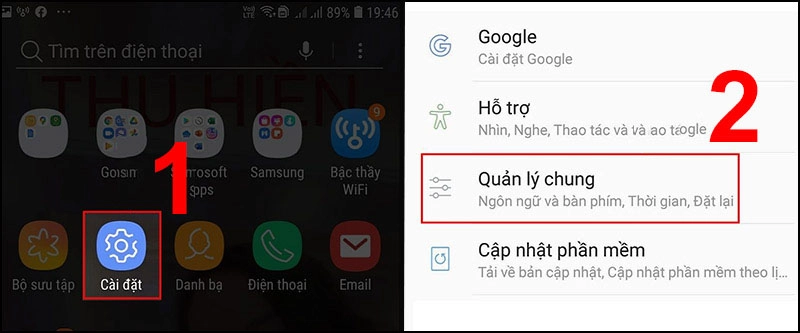
- Bước 2: Chọn vào dòng Đặt lại > Sau đó bạn chọn Khôi phục cài đặt gốc.
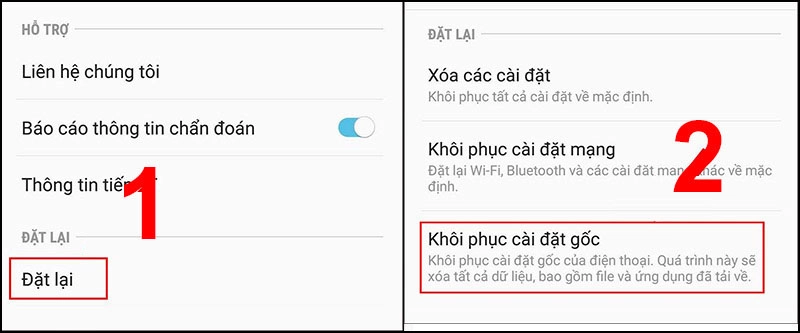
- Bước 3: Chọn lệnh XÓA CÁC CÀI ĐẶT.
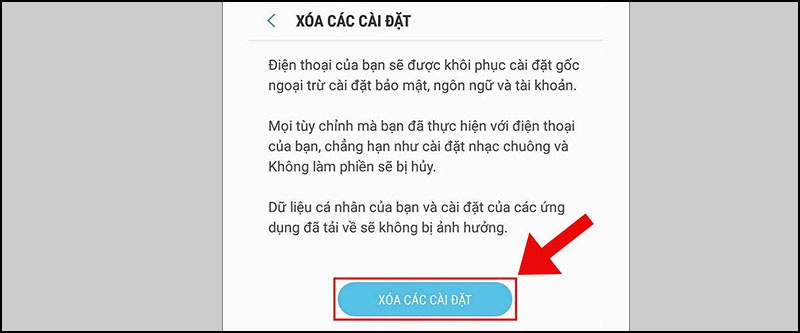
Đến trung tâm sửa chữa
Nếu thực hiện tất cả các cách trên mà không khắc phục được thì có thể điện thoại của bạn đã bị trục trặc hoặc hư hỏng phần cứng, linh kiện bên trong. Tốt nhất bạn nên mang máy đến trung tâm sửa chữa uy tín Thương Gia Đỗ tại Hà Nội để được thăm khám “Dế yêu” một cách nhanh chóng, chính xác nhất.

Trên đây là hướng dẫn khắc phục lỗi Màn Hình Samsung Galaxy S23 Ultra Bị Nháy hiệu quả. Chúc các bạn thành công!





![Thông Số Kỹ Thuật Vivo Y28s 5G [Cập Nhật Mới Nhất 28/6] Thông Số Kỹ Thuật Vivo Y28s 5G [Cập Nhật Mới Nhất 28/6]](https://thuonggiado.vn/img/120x86/uploads/tin_tuc/thong-so-ky-thuat-vivo-y28s-5g.jpg)
![[Cập Nhật] Realme 12 4G Ra Mắt Với Giá Từ 5.5 Triệu Đồng [Cập Nhật] Realme 12 4G Ra Mắt Với Giá Từ 5.5 Triệu Đồng](https://thuonggiado.vn/img/120x86/uploads/tin_tuc/he-lo-realme-12-4g-ngay-ra-mat-voi-man-hinh-oled-120hz-chip-snapdragon-685.jpg)




